Ir zināms, ka Android ir mobilo ierīču operētājsistēma. Bet ko darīt, ja vēlaties to izmēģināt datorā? Vai tas ir iespējams? Jā, ir tāda iespēja. To nodrošina īpašas programmas, ko sauc par emulatoriem. Un viens no populārākajiem ir operētājsistēmas Android-Bluestacks emulators.
Programmas priekšrocības
Daudzi lietotāji atrod informāciju par to, lejupielādē Bluestacks operētājsistēmai Windows un vēlas to instalēt savā datorā. Galu galā emulatora funkcionalitāte ir ļoti pievilcīga. Izmantojot to, jūs bez problēmām varat palaist gandrīz visas lietojumprogrammas, kas tika izstrādātas mobilajai platformai. Programma darbojas ļoti labi instalācijas faili APK ir lielisks ātrums. Un arī Bluestacks krievu valodā, kas tikai priecē. Starp citu, ir daudz valodu. Jūs varat izvēlēties tādu, ar kuru ir ērtāk strādāt.
Iespējamās problēmas
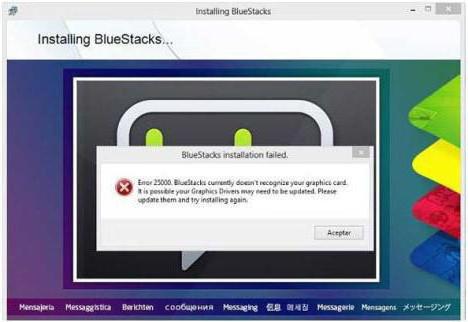
Bieži gadās, ka rodas jautājumi par emulatora darbu. Bieži vien jūs varat sastapties ar lietotāju sūdzībām, ka viņiem nav instalēti Bluestacks. Bet faktiski nav nekas sarežģīts, lai nodrošinātu, ka emulators kalpo pareizi un var veiksmīgi tikt galā ar saviem pienākumiem, nē. Tālāk mēs sīki izpētīsim, kāpēc Bluestacks nav instalētas, un kādas ir iespējas šīs problēmas risināšanai.
RAM trūkums datorā
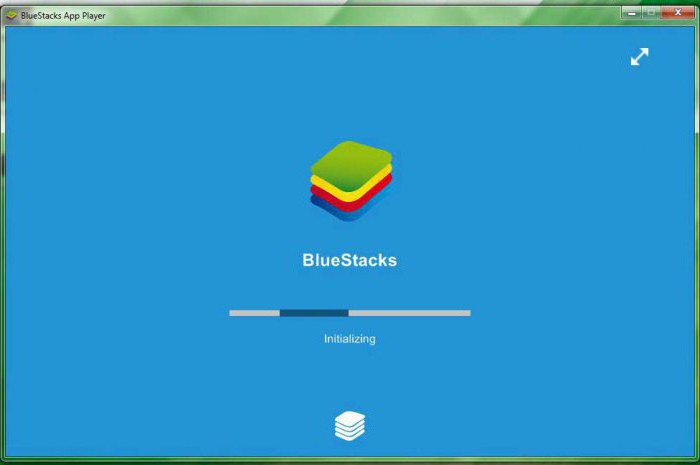
Pirmkārt, iemesls var būt nepietiekams bezmaksas daudzums rAM atmiņa dators. Jums jāpievērš īpaša uzmanība šādai prasībai: lai instalētu emulatoru, jums ir nepieciešams vismaz viens gigabaits RAM. Būs labāk, ja būs vairāk. Starp citu, nejauciet cietā diska atmiņas daudzumu ar RAM. Ja nepietiek atmiņas, Bluestacks nedarbosies.
Nepareiza programmas instalēšana
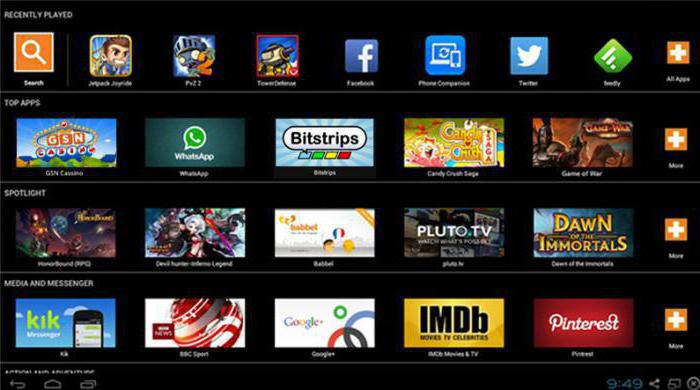
Gadās arī, ka datorā ir pietiekami daudz operatīvās atmiņas, bet emulators joprojām atsakās startēt. Šajā gadījumā tas, iespējams, ir nepareizi instalēts. Jums jācenšas veikt pilnīgu programmas atkārtotu instalēšanu. Lai to izdarītu, rīkojieties šādi:
- Atrodiet visu sarakstu instalētās programmas un komponentus un pilnībā noņemiet emulatoru.
- Dodieties uz uzdevumu pārvaldnieku un atrodiet tur visu, kas saistīts ar Bluestacks. Atrasts ir jāatspējo.
- Pēc tam jums ir nepieciešama operētājsistēma un jāatrod arī viss, kas saistīts ar emulatora vārdu. Dzēsiet visu no reģistra.
- Izdzēsiet mapi, kurā tika uzstādīts emulators.
Pēc visām iepriekšminētajām darbībām jums jāpārinstalē programma. Ja viss ir izdarīts pareizi, tad rezultātam jābūt pozitīvam.
Ja Bluestacks nav instalēts vai nedarbojas pareizi, varat mēģināt uzlabot emulatora veiktspēju. Lai to izdarītu, jums jālabo korporācijas atslēgas, kas ir atbildīgas par programmas loga lielumu.
Operētājsistēma neiederas
Vēl viens izplatīts iemesls, kāpēc Bluestacks nav instalēts, ir nepiemērots operētājsistēma. Programmas prasības norāda, ka operētājsistēmas Windows versijai jābūt instalētai vismaz septītajā. Programma netiek galā ar vecākām versijām. Starp citu, izstrādātāji mēģina novērst šo problēmu un dara visu, lai Bluestacks darbotos citās operētājsistēmās.
Nav savienojuma ar globālo tīklu

Bluestacks nav instalēts, jo datoram nav piekļuves internetam. Programmas instalēšanai nepieciešama nepārtraukta obligāta piekļuve tīklam.
Pēc pilnīgas instalēšanas jums būs jāsaņem savs konts. Lai to izdarītu, jums jāreģistrējas serverī, kur ir norādīta adrese e-pasts. Tam tiks parādīts īpašs kods, kas ir nepieciešams, lai piekļūtu izveidotajam ierakstam. Šis kods ir jāsaglabā.
Problēmas ar video adapteri
Vēl viens iemesls, kāpēc Bluestacks nav instalēts, ir grafiskā karte. Emulators ir ļoti prasīgs pēc šīs ierīces parametriem. Ja tie nav pietiekami labi, parādās kļūda, kurā teikts, ka vai nu jāinstalē jaudīgāks modelis, vai arī jācenšas atjaunināt videokartes draiveri.
Lai izdarītu pēdējo, jums jāiet uz videokartes ražotāja oficiālo vietni, atrodiet to jaunā versija un skaidri ievērojiet uzstādīšanas instrukcijas. Un, lai precīzi uzzinātu, kurš video adaptera modelis ir instalēts datorā, jums jāatver ierīces pārvaldnieks, kur būs redzams tā pilns nosaukums.
Lietotāju tiesības
Ja Bluestacks instalēšanas laikā parādās kļūda ar kodu "1609", utilīta nevar iegūt nepieciešamās tiesības noteiktu darbību veikšanai. Šīs kļūdas iemesls var būt nepareiza datora lietotājvārds vai problēmas ar interneta savienojumu. Jūs varat mēģināt labot šo kļūdu, palaižot instalēšanu kā administratoru.
Secinājums
Visi tika prezentēti iepriekš iespējamās problēmaskuru dēļ netiks instalēts Bluestacks emulators. Ja uzmanīgi sekojat visiem noteikumiem un prasībām, programma instalēsies datorā un darbosies bez kļūdām. Ir vērts teikt, ka emulators ir bezmaksas. Bluestacks var lūgt instalēt tikai dažas programmas. Ar piekrišanu būs iespējams turpināt mierīgi strādāt. Visi izvēlnes vienumi, interfeiss Bluestacks - krievu valodā. To izdomāt nebūs grūti. Programmas jaunākās versijas atbalsta ekrāna pagriešanu, fotoattēlus un videoklipus. Android ierīču cienītājiem tas var patikt mobilās lietotnes klēpjdatorā vai galddatorā.
Kaut arī emulatoram ir nelielas nepilnības. Pirmkārt, tas ļoti prasa resursus. Un, otrkārt, nav iespējams izmantot multitouch funkciju.
1
Jaunākā Android BlueStacks emulatora versija ir programma, kas paredzēta, lai palaistu Android OS rakstītas programmas datoros, kuros darbojas operētājsistēma Windows XP, 7 vai 8.
Šajā lietotnē jau ir apmēram desmit Android programmas (tas ietver vienu no populārākajām spēlēm pasaulē - Angry Birds, dažas lietojumprogrammas, kas ļauj strādāt ar Facebook, Twitter un citām populārām vietnēm).
Lai sāktu strādāt ar programmu, personālajam datoram ir jālejuplādē bluestacks (bluetooth) krievu valodā, kā arī no interneta varat lejupielādēt un instalēt jaunas programmas. BlueStacks tiek ielādēts ļoti ātri, tam ir atbalsts pilnekrāna režīmā, kā arī tas ļauj pārsūtīt lietojumprogrammas uz Windows mašīnām, kas atrodas jūsu mājas tīklā.
Bezmaksas BlueStacks programma Windows, jūs varat teikt, nepatērē sistēmas resursus, bet, strādājot pie vecākiem windows versijas (piemēram, XP un Vista) var rasties ...
0 0
2
BlueStacks HD App Player ir īpaša programma, kas ļauj operētājsistēmā Windows palaist Android lietojumprogrammas. Instalējot BlueStacks, Windows PC iegūstat apvalku, no kura varat tieši nokļūt Spēlē tirgus Lejupielādējiet vēlamās programmas un spēles, neizmantojot Android viedtālruni. Emulators ļauj darbināt Android lietojumprogrammas loga vai pilnekrāna režīmā, un gandrīz visi varēs ar to tikt galā. BlueStacks versijai 0.8.11.3116 (jaunākā šī raksta sastādīšanas laikā) ir iepriekš instalēta Android 4.0.4 versija. Emulatora liela priekšrocība ir tā, ka tas atbalsta Windows XP.
Sistēmas prasības
Lietojumprogramma prasa datoru iestatījumus. Lai palaistu BlueStacks, jums nepieciešama 1 GB bezmaksas RAM, kas nozīmē, ka, ja jums ir Windows 7, RAM apjomam jābūt vismaz 2 GB.
3D spēlēm nepieciešams Intel® VT-x vai AMD-V ™ virtualizācijas tehnoloģijas atbalsts (atkarīgs no ...
0 0
3
Uzmanību !!! Uzmanīgi pārbaudiet, kāda veida operētājsistēma ir jūsu fails, un palaidiet to.
4. Emulators automātiski instalēsies un konfigurēsies. Ja kāda iemesla dēļ instalēšana apstājas pie "Install BlueStacks" un karājas ilgāk par 5 minūtēm, pēc tam aizveriet emulatoru, aizveriet termināla logu un neko neizdzēšot, vēlreiz palaidiet AutoInstall_BlueStacks_Windows.bat, skripts pats instalāciju turpinās.
5. Pēc instalēšanas pabeigšanas skripts jūs informēs, ka instalēšana ir pabeigta, visu var izmantot.
Pirmoreiz iedarbinot emulatoru, jums tiks lūgts izvēlēties darbvirsmas apvalku, atlasīt GO Launcher un atzīmēt noklusējuma rūtiņu, lai tā vairs nepieprasītu.
6. Atinstalējiet lietojumprogrammu Sākums sadaļā Iestatījumi -\u003e Programmas -\u003e Lietojumprogrammu pārvaldība -\u003e Visas. (Pretējā gadījumā dažas spēles netiks startētas)
7. Lai emulatora ekrāns negrieztos, palaidiet programmu Rotate.
Globālais pagrieziens -\u003e Portrets
"System.auto.turn" -\u003e "Pašportrets"
...
0 0
4
BlueStacks ir bezmaksas datoru emulators, ko izstrādājusi Bluestack Systems, Inc, kas ļāva palaist Android lietojumprogrammas operētājsistēmā Windows. Pielietotā tehnoloģija LayerCake nodrošina piemērotus apstākļus ARM utilītu pareizai darbībai datorā. Sākotnēji programmai ir 10 Android lietojumprogrammas, tostarp: Angry Birds, Facebook, Twitter, YouTube, Drag Racing, Talking Tom un citi. Viņu sarakstu var papildināt, tāpēc jums jālejupielādē nepieciešamās programmas no Google Play. No mums bez maksas varat lejupielādēt BlueStacks datoram krievu valodā.
Pēc utilītas sinhronizācijas, izmantojot BlueStacks Cloud Connect ar ierīci, būs pieejama ziņojumu sūtīšana, fotoattēlu uzņemšana, zvanu veikšana un daudz kas cits. Izmantojot BlueStacks operētājsistēmai Windows 7, jūs ievērosit, ka tā funkcionalitāte praktiski netiek samazināta salīdzinājumā ar jūsu sīkrīka funkcionalitāti, un tāpēc jums nebūs nekādu neērtību un jūs varat spēlēt 3D spēles. Emulators ...
0 0
5
BlueStacks App Player ir emulators, kas ļauj Windows vidē palaist viedtālruņiem un planšetdatoriem izveidotas lietojumprogrammas Android OS.
Ērts emulators Android lietojumprogrammu darbināšanai un testēšanai. Programma ir viegli lietojama, ātri un viegli, bez grūtībām, instalēta tāpat kā parasta programma. Tas ir arī bez maksas.
Tīmeklī ir daudz resursu, kas Android ierīcēm piedāvā ļoti daudz spēļu un programmu viedtālruņiem. Bet daudzas lietojumprogrammu versijas jau ir novecojušas un prasa atjauninājumus. Bez atjauninājumiem faili netiek startēti, un daudzus atjauninājumus antivīruss neizlaiž. Šajā gadījumā emulators ir noderīgs lejupielādēto failu pārbaudei, lai netērētu laiku un nervus, instalējot to ierīcē un pēc tam izdzēšot to.
Pēc emulatora instalēšanas visi faili ar paplašinājumu .apk tiks saistīti ar programmu BlueStacks App Player. Veicot dubultklikšķi uz šāda faila, programma to paņem un instalē virtuālajā ierīcē. Šādi faili tiks ...
0 0
6
Bluestacks ir labākais un funkcionālākais Android platformas emulators personālajam datoram Windows 7. Programma ir pilnīgi bezmaksas.
Pēc BlueStacks instalēšanas datorā vai klēpjdatorā būs iespējams instalēt programmatūru un spēles, kas izveidotas android sistēmas.
Programma būs noderīga:
Programmētājiem un spēļu izstrādātājiem, kas paredzēti operētājsistēmai Android, varat pārbaudīt darbu tieši uz datora. Lietotāji un spēlētājs. Ja vēlaties pārbaudīt un izvēlēties vienu programmu no vairākām līdzīgām, tad blūza ir tieši tas, kas jums nepieciešams. Izvēlieties un ielieciet tikai tālrunī vēlamā programma.. Visi, jo BlueStax ir ērti rediģēt kontaktinformāciju, sinhronizēt informāciju.
Mūsdienās mobilo sakaru programmas ir kļuvušas ļoti izplatītas: Watsapp, Retrika, Viber ... Un daudzi cilvēki vēlas izmantot šīs programmas galddatoros, kas ir ērtāk nekā tālrunī.
Spēlētāji priecāsies, ja varēs spēlēt savas iecienītās spēles uz lielā ekrāna HD izšķirtspējā.
...0 0
7
Ir vairākas kļūdas, kuru dēļ BlueStacks nav instalēts datorā, no kurām visbiežāk ir aprakstītas vēlāk rakstā.
BlueStacks ir platforma, caur kuru ir iespējams palaist lietojumprogrammas, ieskaitot dažādas instalētās spēleskas ir īpaši izstrādāti operētājsistēmai Android - klēpjdatoros, galddatoros un planšetdatoros. Tas ir, BlueStacks ir īpaša emulatora programma, kas izmanto LayerCake tehnoloģiju. Šī tehnoloģija nodrošina pareizu vidi, kas nepieciešama, lai datorā darbinātu ARM balstītas Android lietojumprogrammas.
Ko darīt, ja BlueStacks nav instalēts
Galvenās problēmas, kas var rasties, instalējot BlueStacks datorā.
Lai veiksmīgi instalētu šo programmu savā datorā, jums jāzina daži pamata un vienkārši noteikumi. Tagad mēs runāsim par galvenajiem iemesliem, kādēļ BlueStacks nevar instalēt ...
0 0
8
Kas ir bluestacks spēlētājs?
Šī ir emulatora programma, kas ļauj strādāt ar APK failiem jebkuram android versija OS no datora vai mobilā ierīce.
Ko atbalsta bluestacks windows versijas?
Programma darbojas pareizi visās Windows saimes operētājsistēmās, sākot ar XP un līdz 8.1.
Cik ilgi notiek blūza bloku uzstādīšana?
Instalētā programma "sver" 9 GB, tāpēc atkarībā no datora veiktspējas instalēšanas process var ilgt 10–15 minūtes vai pat ilgāk.
Kā lietot programmu?
Pirmais jautājums, kas rodas pēc torrent bluestacks lejupielādes, ir tas, kā izmantot šo programmu. To var izmantot tāpat kā ar parasto Android, jo interfeiss tur ir līdzīgs. Galvenais, neaizmirstiet atzīmēt izvēles rūtiņu “Enable Lietotņu veikals"Un" Iespējot lietotnes sinhronizēšanu ", lai pareizi darbotos programma.
Kāpēc bluestacks nav instalēts?
Programma var ...
0 0
9
Saistībā ar nebeidzamo jautājumu plūsmu par BlueStacks darbu, es nolēmu izveidot atsevišķu un pilnīgāku tēmu ar visbiežāk uzdotajiem jautājumiem par emulatora darbu. Neaizmirstiet, ka BlueStacks ir emulatora lietojumprogramma, kas ļauj mums palaist Android ar parasto darbvirsmu / Windows planšetdatoru / klēpjdatoru. Tātad, neskatoties uz to, ka Andryusha pamatā ir mobilā OS, darbs ar BlueStacks ir diezgan prasīgs datora uzdevums. Tāpēc, ja jums ir veca mašīna, kas tik tikko nedarbojas, labāk pat šeit nejaukties, it īpaši, ja plānojat vadīt 3D rotaļlietas.
Uzstādīšana
Es izdarīšu rezervāciju uzreiz, emulatora uzstādīšanas process un tam sekojošā IG iestatīšana ir pilnīgāk aprakstīta šeit: “BlueStacks. Pilns Instagram datorā. ” Un ja īsi ...
Dodieties uz oficiālo programmas lapu un atlasiet vēlamā versija atkarībā no operētājsistēmas. Manuprāt ...
0 0
10
BlueStacks - Android sistēmas emulators programmu un spēļu darbināšanai datorā operēšanai windows sistēmas un Mac OS. Lai datorā varētu spēlēt android spēles, jums ir nepieciešams emulators. Viens no labākajiem šobrīd ir BlueStacks. Programma ir ļoti populāra ne tikai Android izstrādātāju vidū, kas testē savas programmas datorā, bet arī parasto lietotāju vidū.
Iepriekš daudzas lieliskas spēles, kas izveidotas mobilajām ierīcēm, vairāku iemeslu dēļ palika nepieejamas personālo datoru spēlētājiem. Piemēram, iPhone īpašnieki nevarēja spēlēt spēles, kas paredzētas Andriod platformai. Vai arī ne pārāk jaudīga ierīce neļāva sākt 3D spēli ar labu grafiku. Tagad visas šīs problēmas ir pagātnē, jums vienkārši jāinstalē Android sistēmas emulators personālajā datorā vai Mac, un jūs redzēsit brīnišķīgu jauno pasauli, kas piepildīta ar spēlēm un izklaidi.
Vēl viens spēcīgs arguments, lai izveidotu BlueStax, ir spēja ...
0 0
11
BlueStacks App Player ir neticami populāra programma Android lietojumprogrammu izmantošanai galddatoros. Jūs varat lejupielādēt BlueStacks operētājsistēmai Windows 7, Windows 8, Windows XP, un mums arī ir pieejama jaunākā versija operētājsistēmai Mac OS.
Lai jūs varētu novērtēt programmas pašreizējo popularitāti, iedomājieties, ka izstrādātāji jau ir saņēmuši vairākus personālo datoru un klēpjdatoru ražotāju pieprasījumus par kopīgu sadarbību - proti, programmas dalību komplektā.
BlueStax: programmas funkcijas
Kāds ir šāda pieprasījuma noslēpums - kāpēc jums varētu būt nepieciešams lejupielādēt BlueStax? Runā par iespējām.
Intuitīvs daudzvalodu interfeiss (ieskaitot krievu valodas versiju). Iespēja lejupielādēt .apk lietojumprogrammu personālajā datorā. Bezmaksas programma BlueStacks datorā. Ērts loga vai pilnekrāna displeja režīms. Sinhronizējiet savu viedtālruni un datoru ar BlueStacks Cloud Connect. Noderīga Android ...
0 0
12
BlueStacks ir utilīta, kas ļauj sinhronizēt Android tālruņus un planšetdatorus ar datoru, kā arī rediģēt kontaktus un iestatīt datumu un laiku. Izmantojot šo programmu, jums nebūs problēmu instalēt un sinhronizēt ar datoru, kamēr varēsit lejupielādēt liels skaits dažādas lietojumprogrammas ar BlueStax, kuras tiek pastāvīgi atjauninātas un atjauninātas.
Šajā vietnes lapā vienmēr varat lejupielādēt BlueStacks bez maksas, kuras galvenā funkcija ir ērta ierīces lietojumprogrammu izvēle. Galu galā vairums spēļu, programmu utt. Instalēšanas laikā aizņem daudz vietas sistēmas failikas slikti ietekmē jūsu tālruņa vai planšetdatora darbību. Šajā gadījumā labāk ir datorā instalēt BlueStacks krievu valodā un pārbaudīt visas lietojumprogrammas, kas jums patīk, pārvietojiet tos uz tālruni (planšetdatoru).
BlueStacks ir piemērots operētājsistēmām Windows 7, 8, XP un Vista, kur varat arī mainīt konta informāciju.
...
0 0
13
Daudzi Android tālruņu īpašnieki saskaras ar grūtībām, izmantojot datorā savas iecienītās lietojumprogrammas. Šo problēmu atrisina mazs un bezmaksas programma BlueStacks Izmantojot to, vietnē Play Market varat lejupielādēt jebkuru lietojumprogrammu un atvērt tās tāpat kā mobilajā ierīcē. Šīs utilītas instalācijas komplektā ietilpst vairāki populāras lietotnestostarp Facebook un Twitter. BlueStax var izmantot lietojumprogrammu pārbaudei un pēc tam instalēšanai mobilajā ierīcē. Pēdējo funkciju var veikt tieši caur programmu.
Iespējas:
Android lietojumprogrammu darbināšana datorā; mobilās ierīces sinhronizācija ar datoru; datuma un laika iestatīšana; konta iestatījumi; apskate un rediģēšana telefona kontakti; mainot lietojumprogrammas.Darbības princips:
blueStacks galvenā funkcija ir instalēt un atskaņot Android lietojumprogrammas datorā. Pirmais, kas jādara, ir ...
0 0
Ir vairākas kļūdas, kuru dēļ BlueStacks nav instalēts datoram, visbiežāk tie ir aprakstīti vēlāk rakstā.
Blāzma Tā ir platforma, kuras dēļ ir iespējams palaist lietojumprogrammas, ieskaitot dažādas instalētās spēles, kas ir īpaši izstrādātas operētājsistēmai Android - klēpjdatoros, galddatoros un planšetdatoros. Tas ir, BlueStacks ir īpaša emulatora programma, kas izmanto LayerCake tehnoloģiju. Šī tehnoloģija nodrošina pareizu vidi, kas nepieciešama, lai datorā darbinātu ARM balstītas Android lietojumprogrammas.
Ko darīt, ja BlueStacks nav instalēts
Galvenās problēmas, kas var rasties, instalējot BlueStacks datorā.
Lai veiksmīgi instalētu šo programmu savā datorā, jums jāzina daži pamata un vienkārši noteikumi. Tagad mēs runāsim par galvenajiem iemesliem, kāpēc BlueStacks, iespējams, neinstalē jūsu datorā.
Dators ir instalēts vecā versija Windows Jāatzīmē, ka šodien BlueStacks darbojas tikai ar Windows 7. Tomēr BlueStacks veidotāji šobrīd strādā pie savas programmas versijām operētājsistēmām Vista, Windows XP un OS X.
Jums nav piekļuves internetam. Šī sistēma Tas tiek instalēts tikai tad, ja ir piekļuve internetam, un pēc instalēšanas būs jāreģistrējas serverī. Reģistrējoties, pakalpojums lūgs jums norādīt e-pasta adresi un piešķirs jums PIN kodu, kas nepieciešams piekļuvei kontu. Šis kods ir jāatceras.
BlueStacks ir diezgan augstas prasības attiecībā uz datora grafisko karti.Tāpat kā Linux, arī šis produkts nedarbosies ar kādu nestandarta aparatūru. Bieži vien, instalējot programmu BlueStacks, var rasties kļūda 25 000 apmērā, ka videokarte neiederas, un tiek ierosināts atjaunināt draiveri. Iemesls, visticamāk, ir tas, ka datora videokarte šo emulatoru vienkārši “nevelk”.
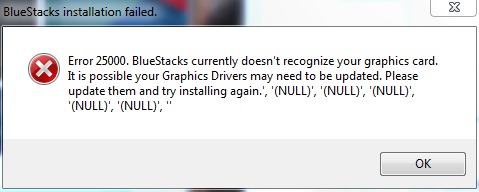
Nepietiek datora RAM. Kopumā var atzīmēt, ka šis emulators ir prasīgs arī pēc RAM apjoma. Tāpēc, ja instalēšanas laikā rodas kļūdas, jums jāpārbauda, \u200b\u200bvai datorā ir pietiekami daudz operatīvās atmiņas instalēšanai. Pēc programmu aizvēršanas tas neatbrīvo atmiņu, kuru bija aizņēmušas šīs programmas. Tas ir, pabeidzot darbu ar BlueStacks, ir jāpārtrauc emulācija un pēc tam jāiziet no šīs programmas.
Ja jums nav instalēts BlueStacks, tad 90% no visām programmas kļūdām ir aprakstītas iepriekš. Kā jau minēts, šī programma darbojas labi tikai ar stabilu piekļuvi internetam. Pretējā gadījumā darba ar dažādām Android lietojumprogrammām rezultāti netiks saglabāti.
Noslēgumā mēs atzīmējam, ka pēc tam, kad esat instalējis programmu BlueStacks savā personālais dators, vēlāk varat viegli palaist gandrīz visas lietojumprogrammas, kas izstrādātas tieši operētājsistēmai Android. Šī programma Tas tika izstrādāts īpaši Windows darbvirsmu saimei, tāpēc šeit tas izskatās ļoti glīts un pazīstams. Lietotāju ērtībai programma ir tulkota daudzās valodās, ieskaitot tulkojumu krievu valodā. BlueStacks ir pilnīgs komplekts, kas pēc instalēšanas nodrošina diezgan daudz lielisku iespēju darbam ar dažādiem android lietotnes personālajos datoros.
Strādājot ar BlueStax, lietotājiem periodiski rodas problēmas. Programma var atteikties strādāt, iesaldēt. Sākas ilga un neveiksmīga lejupielāde. Tam var būt daudz iemeslu. Mēģināsim novērst radušās problēmas.
Datora iestatījumu pārbaude
Tātad, kāpēc BlueStacks nedarbojas? Ja programma pēc instalēšanas neuzsāka, tad, visticamāk, sistēmas prasības netika izpildītas.
Pilnīgai darbībai BlueStacks nepieciešams 1 gigabaitu neizmantotās operatīvās atmiņas. Cietajā diskā jābūt 9 bezmaksas gigabaitiem, kas nepieciešami programmas failu glabāšanai. Procesoram jābūt vismaz 2200 MHz. Svarīgi ir arī videokartes parametri, tai jāatbalsta OpenGL no 2.0.
Jūs varat apskatīt savus parametrus un salīdzināt tos ar parametriem emulatora instalēšanai datora rekvizītos. Ja jūsu parametri nesasniedz minimālo, tad programma nedarbosies. Kā alternatīvu jūs varat instalēt citu emulatoru ar mazākām prasībām.

Instalēto draiveru pārbaude
Turklāt sistēmā ir jāinstalē visi ierīces draiveri. Trūkstošs vai novecojis draiveris var traucēt BlueStacks startēšanu un darbību. Atvērt Ierīču pārvaldnieks, sadaļā "Vadības panelis" un apskatiet ierīču statusu.

Draiverus varat lejupielādēt un atjaunināt ierīces oficiālajā vietnē. Piemēram, ja jums ir Intel procesors, dodieties uz Intel vietni un meklējiet tur nepieciešamo programmatūru.
RAM nav
Ne mazāk izplatīts lietotāju jautājums: “Kāpēc BlueStax netiek ielādēts, vai notiek mūžīgā lejupielāde?” Iemesls var būt tāds pats kā pirmajā gadījumā. Ir iespējas, kurās ir pietiekami daudz RAM, taču, palaižot papildu lietojumprogrammas, tās to pārslogo un BlueStax tiek iesaldēts.
Apskatiet atmiņas statusu Windows uzdevumu pārvaldniekā. Ja atmiņa ir pārslogota, pārtrauciet visus lietojumprogrammas, kuras nelietojat.
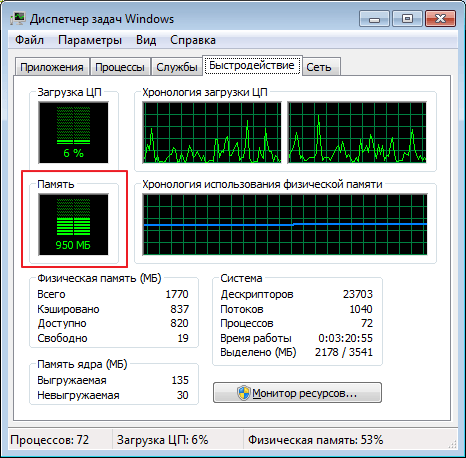
Antivīrusu izslēgšanas saraksts
Dažreiz gadās, ka pretvīrusu sistēmas bloķē emulatoru. Bieži vien tas notiek, ja BlueStax netika lejupielādēts no oficiāla resursa. Lietotņu lietojumprogrammas no aizdomīgiem avotiem var izraisīt arī pretvīrusu aizsardzību.
Vispirms jāpievieno emulatora procesi izņēmumiem. Katrā programmā šis process notiek dažādos veidos. Lai izveidotu šādu sarakstu, dodieties uz cilni "Parametri", Izslēgtie procesi. Nākamajā logā mēs atrodam interesējošos procesus un pievienojam tos sarakstam.
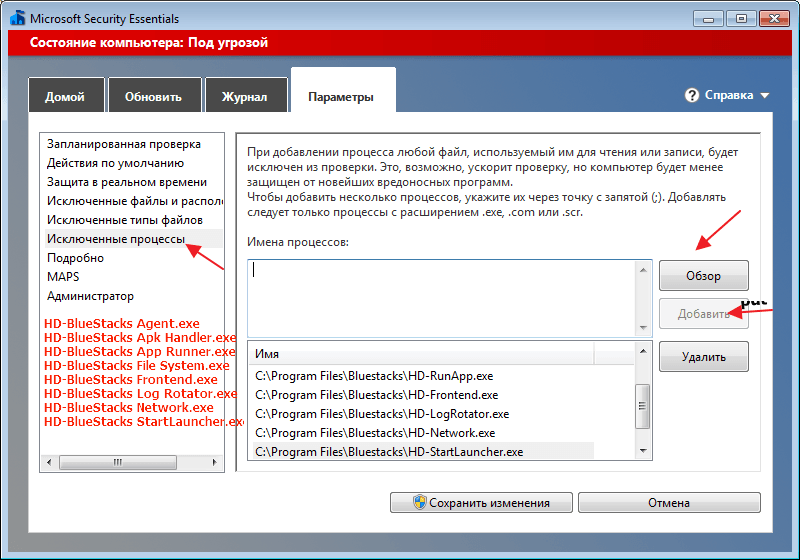
Pēc tam emulators ir jārestartē, iepriekš pabeidzot visus procesus uzdevumu pārvaldniekā.
Ja nekas nav mainījies, antivīrusu pilnībā atspējojiet. Tas ne tikai patērē sistēmas resursus, bet arī var traucēt emulatoram.
Interneta savienojums
Arī ilga lejupielāde notiek, ja nav interneta savienojuma vai tā ir zema. Neviens programmas iestatījums nav jāmaina. Emulatoram pašam jāatrod aktīvs interneta savienojums. Ja tas ir Wi-Fi, tad pārbaudiet internetu citās ierīcēs. atsāknējiet maršrutētāju.
Atvienojiet bezvadu savienojumu un izveidojiet savienojumu, izmantojot kabeli. Mēģiniet pārbaudīt citu programmu savienojamību.
Pabeidziet BlueStax atinstalēšanu
Gadās, ka BlueStax netiek instalēta pirmo reizi, un pēc tam ir iespēja, ka pēc iepriekšējās versijas atinstalēšanas ir palikuši papildu faili.
Pilnībā noņemiet emulatoru. To var izdarīt ar īpašu atinstalēšanas programmu palīdzību. Piemēram,. Iet uz sadaļu "Rīki", "Unistall". Atlasiet mūsu BlueStacks emulatoru un noklikšķiniet uz "Unistall". Pēc datora noņemšanas un atsāknēšanas varat atkārtoti instalēt emulatoru.

Citas emulatora versijas instalēšana
Man bieži nācās sastapties, ka dažas emulatora versijas darbojas ātrāk tajā pašā datorā. Ielieciet vecāku BlueStax. Varat arī mēģināt vienkārši pārstartēt sistēmu un emulatoru, lai gan tas reti palīdz.
Nepareiza uzstādīšana
Retāk sastopams BluStacks startēšanas kļūdu iemesls var būt nepareiza instalēšana. Pēc noklusējuma emulators ir iestatīts uz "C / Programmu faili". Tas ir pareizi, ja jums ir 64 bitu Windows. 32 bitu sistēmas gadījumā instalēšanu vislabāk var veikt mapē "C / Programmu faili (x86)".
BlueStacks pakalpojuma manuāla palaišana
Ja neviena no iespējām jums nav palīdzējusi, mēģiniet to izdarīt "Pakalpojumi"atrast tur BlueStacks Android pakalpojums un iestatiet palaišanu manuālajā režīmā.
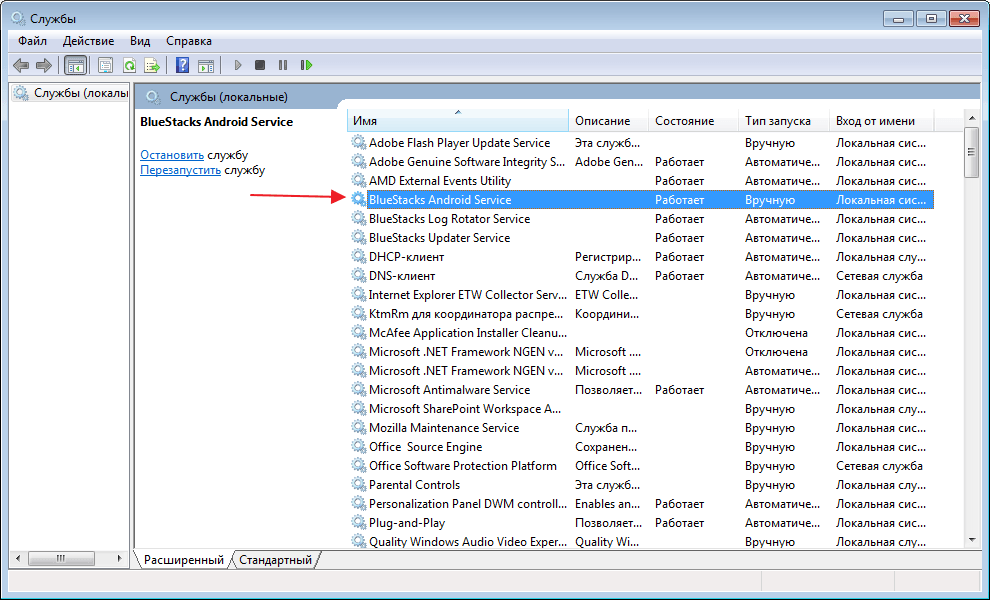
Pārtrauciet pakalpojumu un sāciet no jauna.
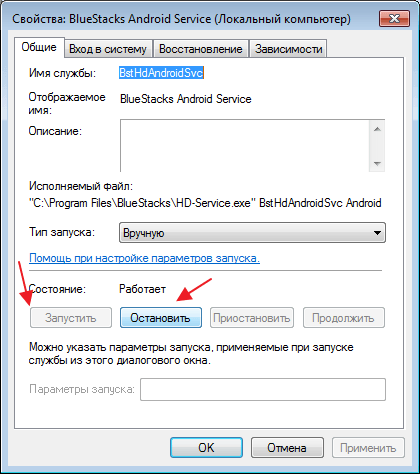
Parasti problēmu var atrisināt šajā posmā, vai arī var parādīties papildu kļūdas ziņojums, kas ievērojami atvieglo problēmas cēloņa noteikšanu.
Kopumā ir daudz iemeslu, kāpēc BlueStacks ielādēšana prasa ilgu laiku vai vispār nedarbojas. Sāciet meklēt problēmu sistēmas iestatījumos, tas ir visbiežākais emulatora problēmu cēlonis.
Es saņēmu daudz atsauksmes no lietotājiem, un rezultātā mēs nolēmām uzrakstīt šo rakstu. Atgādiniet, ka rakstā tika runāts par programmas instalēšanu BlueStacks lietotņu atskaņotājsun turpmāka instalēšana ar tās palīdzību Hill Climb Racing jūsu Windows / Mac datorā. Ja instalēšanas vai lietošanas laikā rodas līdzīga problēma, jums patiešām ir jāizlasa šis raksts. Pirmkārt, es vēlētos atzīmēt, ka lielākā daļa kļūdu ir kaut kā saistītas ar jūsu datora aparatūru. Piemēram, vienā gadījumā vainīga ir videokarte, otrā - operatīvā atmiņa un tā tālāk. Turklāt, lūdzu, ņemiet vērā, ka raksts tiek izstrādāts, tāpēc, iespējams, trūkst informācijas. Lūdzu, atstājiet komentārus (lapas apakšā) vai ziņojumus mūsu VKontakte grupā, lai mēs varētu atbildēt uz jūsu jautājumu. Tagad pāriesim pie kļūdu un to risinājuma izskatīšanas.




